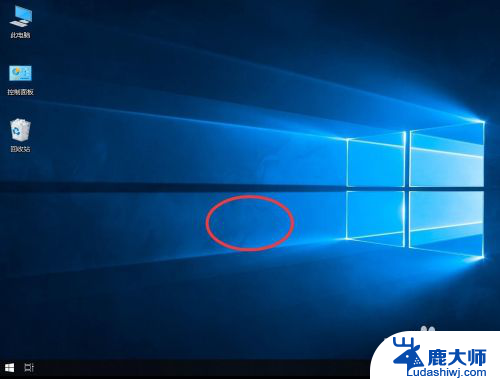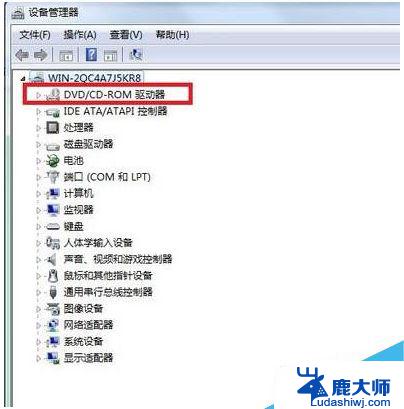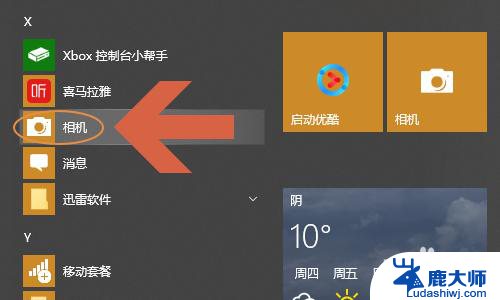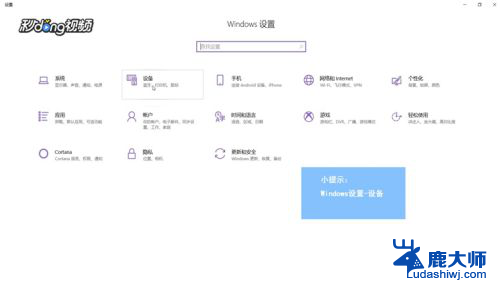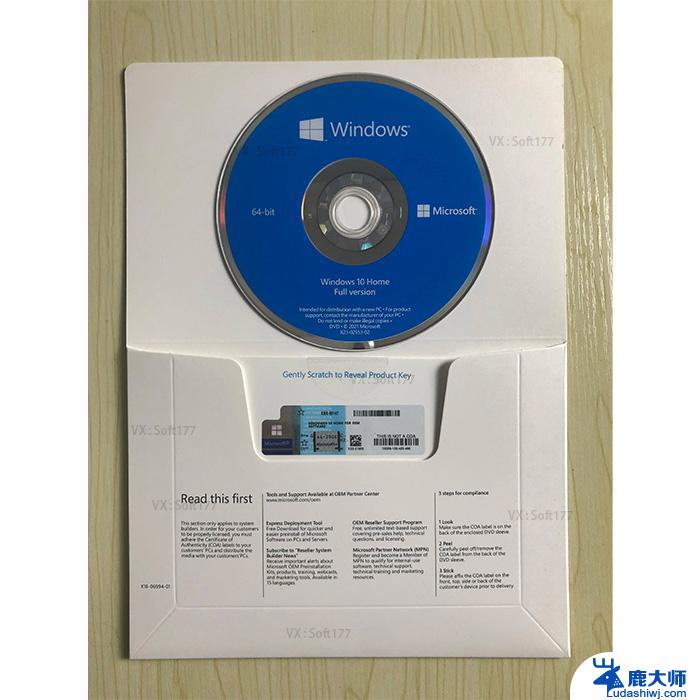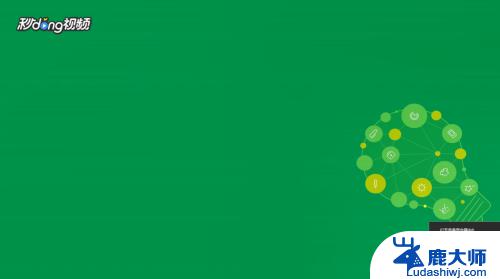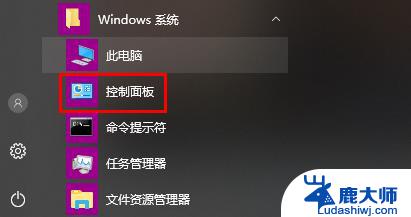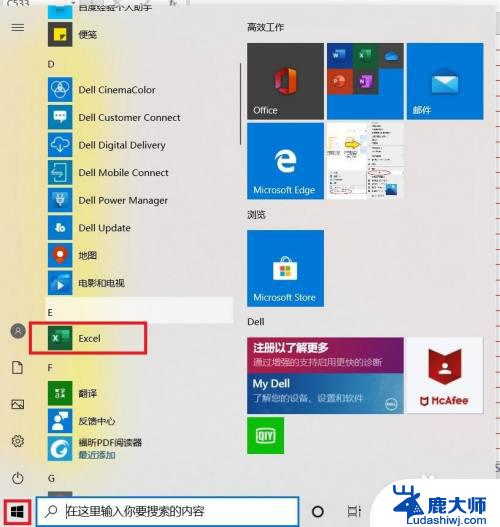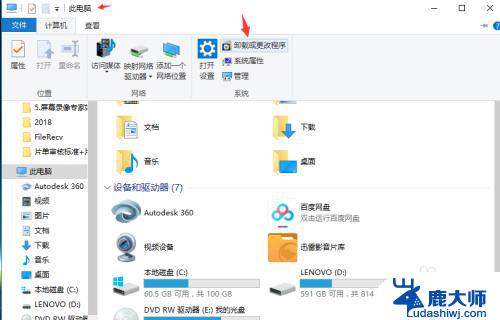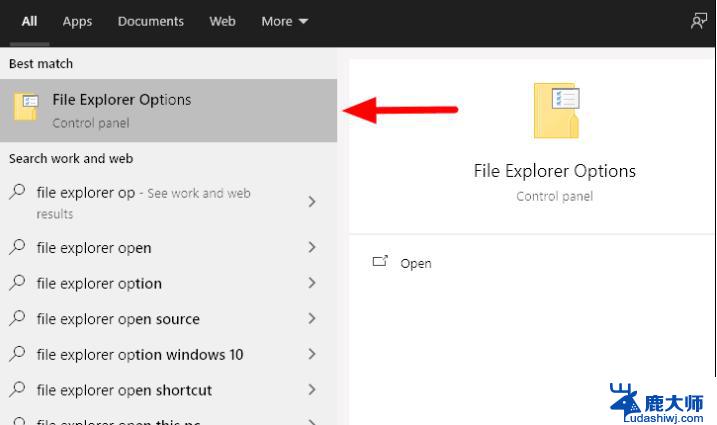视频播放器 倍速 Win10播放器如何加速播放视频
更新时间:2023-10-17 15:43:24作者:xtang
视频播放器 倍速,在如今数字化时代,视频成为了我们日常生活不可或缺的一部分,无论是在学习、娱乐还是工作中,我们经常需要使用视频播放器来观看各种内容。然而有时候我们可能会感到视频播放速度过慢,耽误了我们的时间和效率。幸运的是现在的Win10播放器提供了倍速功能,使我们能够加速播放视频。本文将介绍如何在Win10播放器中使用倍速功能,帮助我们更好地提高观看视频的效率。
具体方法:
1.按下快捷键“win+i”打开设置窗口,在设置里点击“应用”。
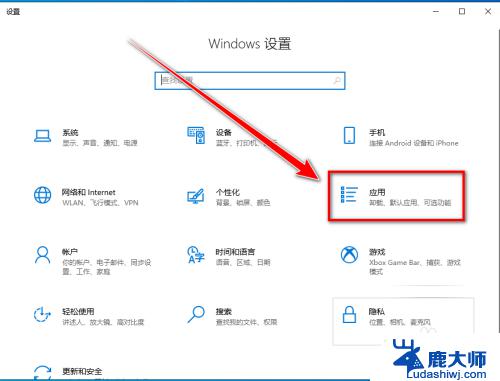
2.点击左侧的“默认应用”。
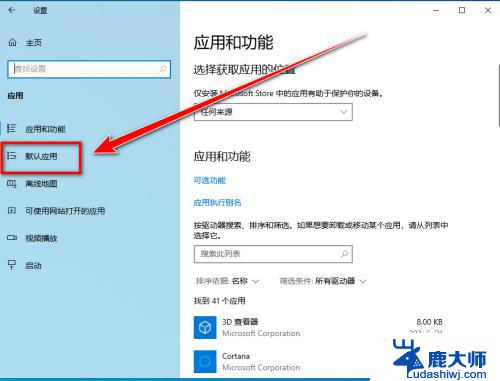
3.在“默认应用”里,点击视频播放器。
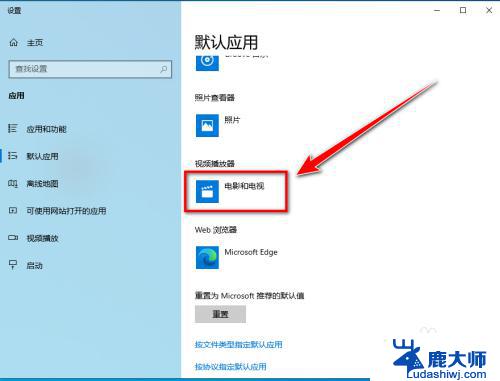
4.在“选择应用”的窗口里,点击“Windows Media Player”。
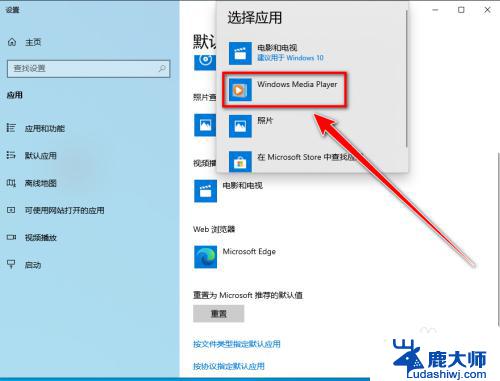
5.设置完成后,双击打开视频文件。
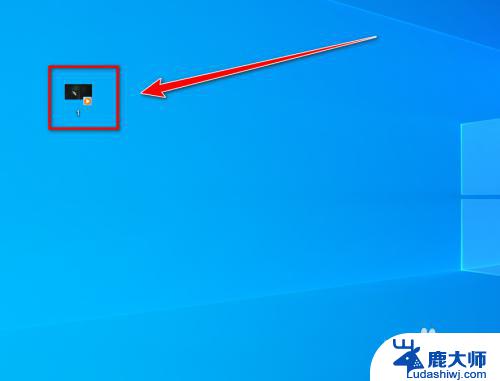
6.在播放器里,点击鼠标右键。
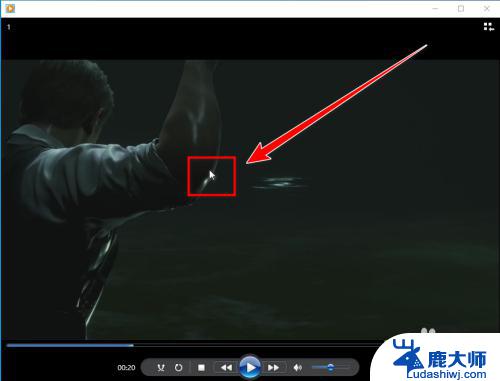
7.在右键菜单里,点击“增强功能”。
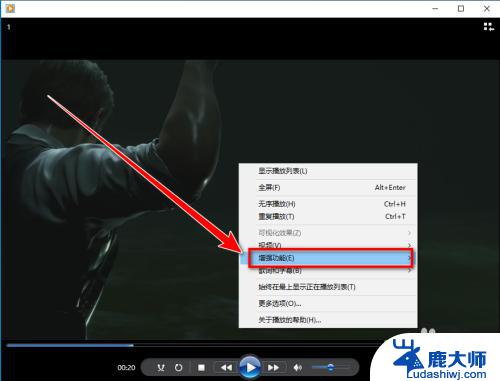
8.在“增强功能”的下一级菜单里,点击“播放速度设置”。
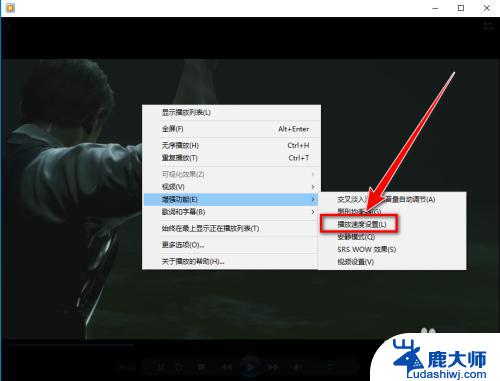
9.在“播放速度设置”的窗口里,点击“快速”按钮。或者向右拖动滑块,均可加速播放视频。
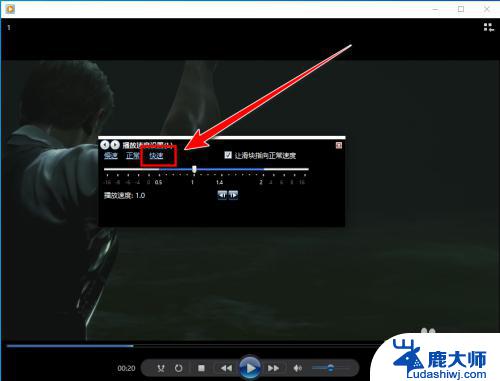
以上就是视频播放器倍速的全部内容,如果您遇到了这种情况,可以根据小编的方法进行解决,希望这些方法对您有所帮助。